- Författare Abigail Brown [email protected].
- Public 2023-12-17 07:02.
- Senast ändrad 2025-01-24 12:25.
Vad att veta
- För att stänga av en konversation, öppna ett meddelande och välj Lyst från menyn Mer.
- För att stänga av ljudet för en konversation, gå till mappen All Mail, öppna ett tyst meddelande och gå till More >Slå på ljud.
- För att stänga av eller stänga av ljudet för flera meddelanden, välj varje meddelande och följ sedan stegen för att stänga av eller stänga av ljudet.
Gmail gör det extremt enkelt att ignorera, eller "muta", en konversation för att omedelbart arkivera en hel tråd så att du inte längre får meddelanden om dessa meddelanden. Detta placerar den aktuella konversationen i mappen All Mail, tillsammans med eventuella framtida svar som utbyts inom den tråden. E-postmeddelandena hoppar automatiskt över mappen Inkorg och är endast synliga i All Mail eller i en sökning efter meddelandet.
De här instruktionerna är för datoranvändare som använder alla stationära webbläsare.
Hur du tystar Gmail-konversationer
För att stänga av en konversation, öppna meddelandet du vill ignorera och välj sedan Lyst under Mer (…) meny.
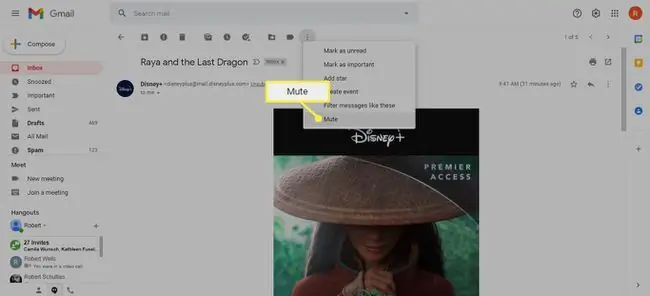
Ett annat alternativ är att använda ett kortkommando. Öppna bara meddelandet och tryck på m-tangenten. Stäng av ljudet för flera meddelanden samtidigt genom att välja alla från en lista och sedan använda More > Ljud av alternativet.
Så här stänger du av ljudet för Gmail-konversationer
Dysta meddelanden skickas till All Mail. För att stänga av ljudet för dem måste du först hitta dem genom att:
- Looking in All Mail.
- Söker efter meddelandet med hjälp av kriterier som avsändarens e-postadress, text i meddelandet, ämne, etc.
- Inmatning är:avstängd i sökfältet.
För att stänga av ljudet för en konversation:
- Öppna meddelandet du vill stänga av ljudet.
-
Välj Mer > Slå på ljudet för att sluta tysta den tråden.

Image -
Alternativt, klicka på X bredvid Muted.

Image
För att stänga av ljudet för flera e-postmeddelanden samtidigt, välj alla från listan över tystade e-postmeddelanden och välj sedan Mer > Unmute.
För att placera ett nyligen avstängt e-postmeddelande i Inbox eller någon annan mapp, dra och släpp det manuellt eller använd Flytta till alternativ (leta efter ikonen mapp).
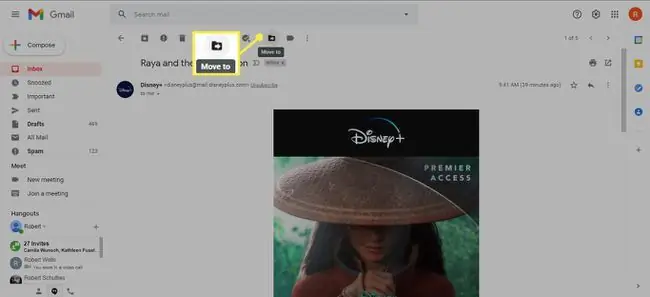
Arkiv vs. Tyst
Ett arkiverat meddelande går till mappen All Mail för att hålla din Inkorg ren, men alla svar skickas tillbaka till dig genom det konversationen återgår till Inbox.
Ett tyst meddelande går till mappen All Mail också, men svaren förblir ignorerade och kommer inte att dyka upp i Inkorgen. Du måste manuellt hitta och hålla koll på tysta e-postmeddelanden om du vill hålla dig uppdaterad om svar.
Det är därför funktionen Lyst är så användbar: Den gör att du kan ignorera meddelanden utan att radera e-postmeddelanden eller blockera avsändare.






